Så här fixar du inbäddade videoklipp som inte spelas i Google Chrome

Fixa videor på webbplatsen spelar inte i Chrome
Den andra dagen stod jag ihop med olika inställningar i Chrome-webbläsaren. Jag hade inte en anledning att börja vrida saker på och utanför andra än att jag var uttråkad och nyfiken. Det var sent på kvällen och jag kom inte ihåg vilka inställningar jag pratade med. Tja nästa dag insåg jag att inbäddade videor inte spelades i Chrome.
Vanligtvis är videoklipp på en webbplats, inklusive våra, inbäddade från en streamingtjänst som YouTube eller Vimeo. Tja, när jag skulle komma över en, var videoboxen vanligtvis helt tom.
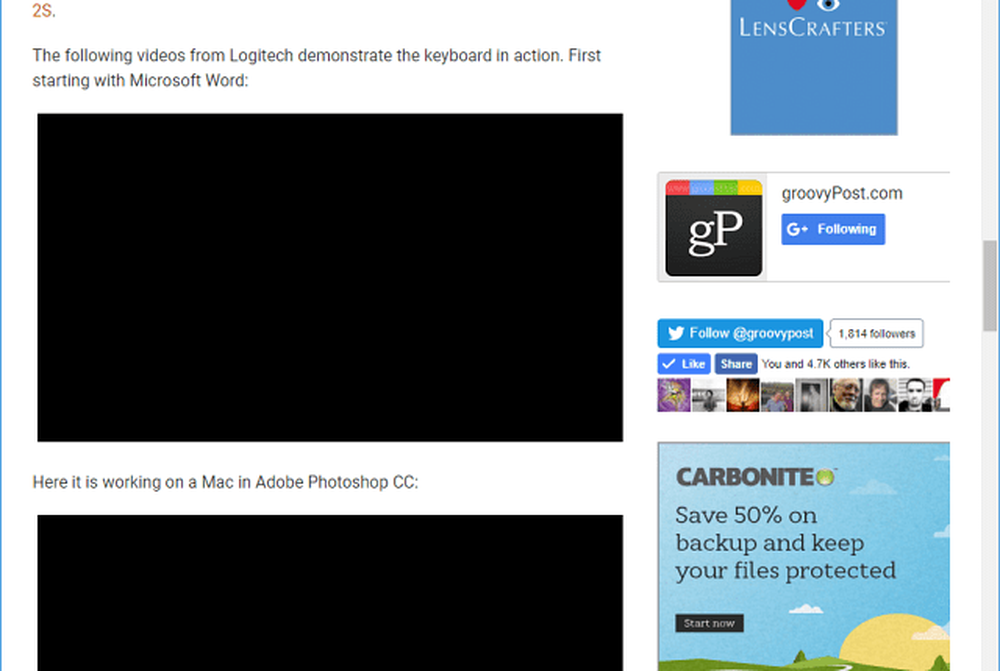
Eller, ibland (som det här exemplet från Android Oreo-webbplatsen) visade videoklippet den miniatyr som visas. Men efter att ha tryckt på spel skulle jag stirra på bara en tom svart låda. Ljud- och videoavspelningskontroller var inte heller tillgängliga.
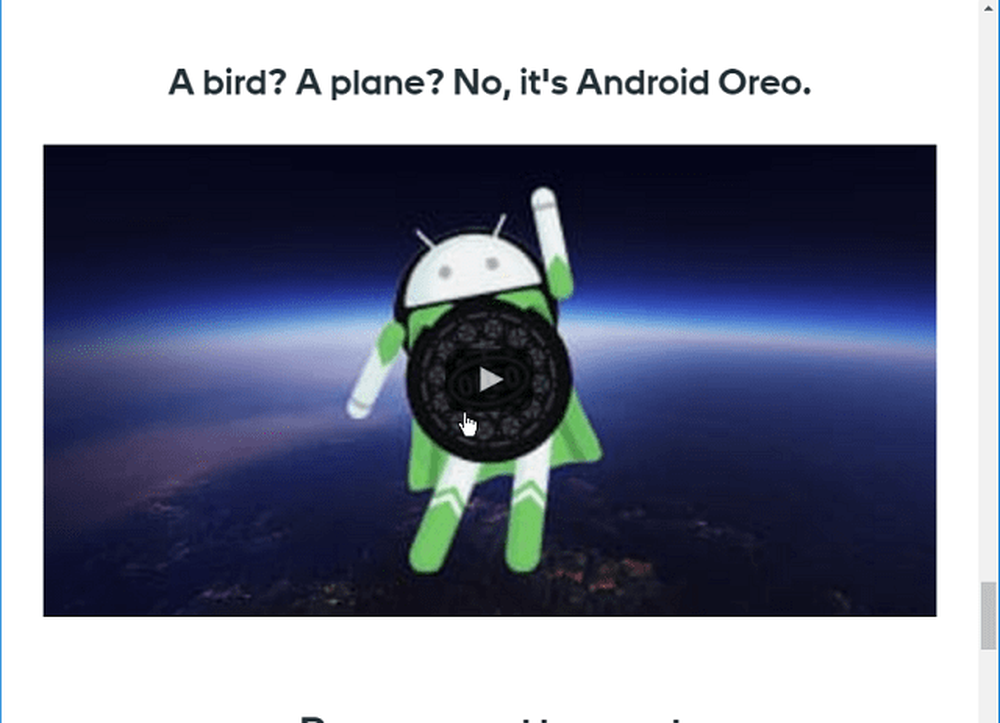
För att åtgärda problemet är det första försöket att inaktivera hårdvaruacceleration i Chrome: s avancerade inställningar. Du kan komma till Inställningar från alternativmenyn eller bara typ: chrome: // settings i adressfältet och tryck på Enter.
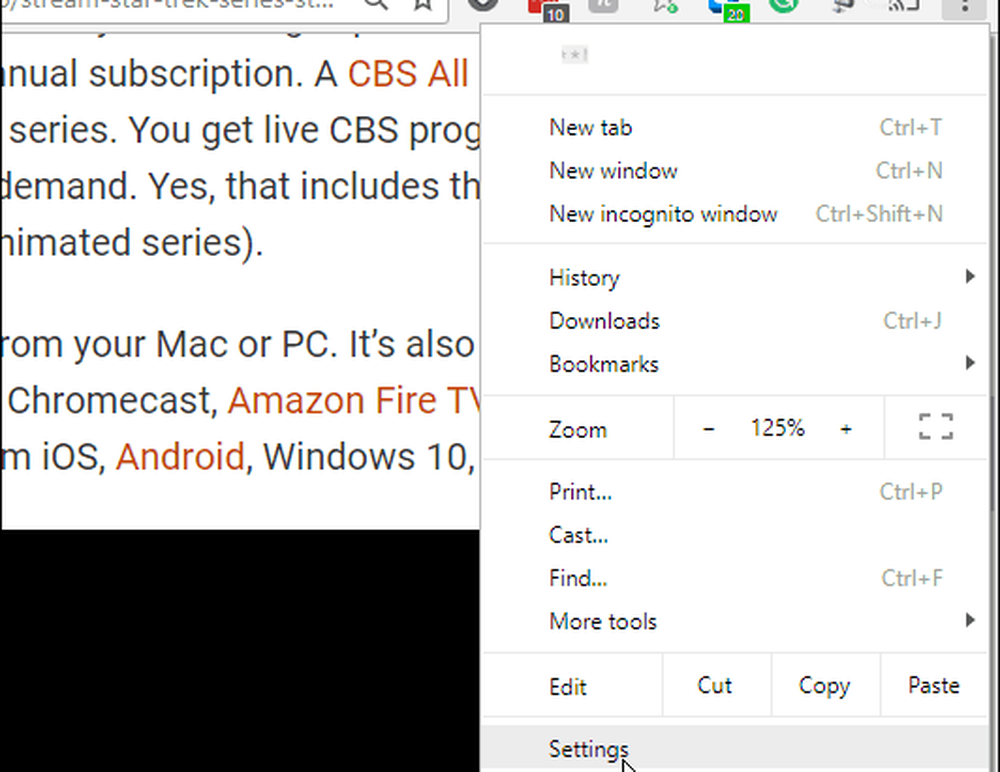
Därefter bläddrar du ner längst ner och under avsnittet System, stäng av "Använd hårdvaruacceleration när det är tillgängligt" och starta om Chrome. Gå till en webbplats där en video gav dig ett problem för att se om det fungerar.
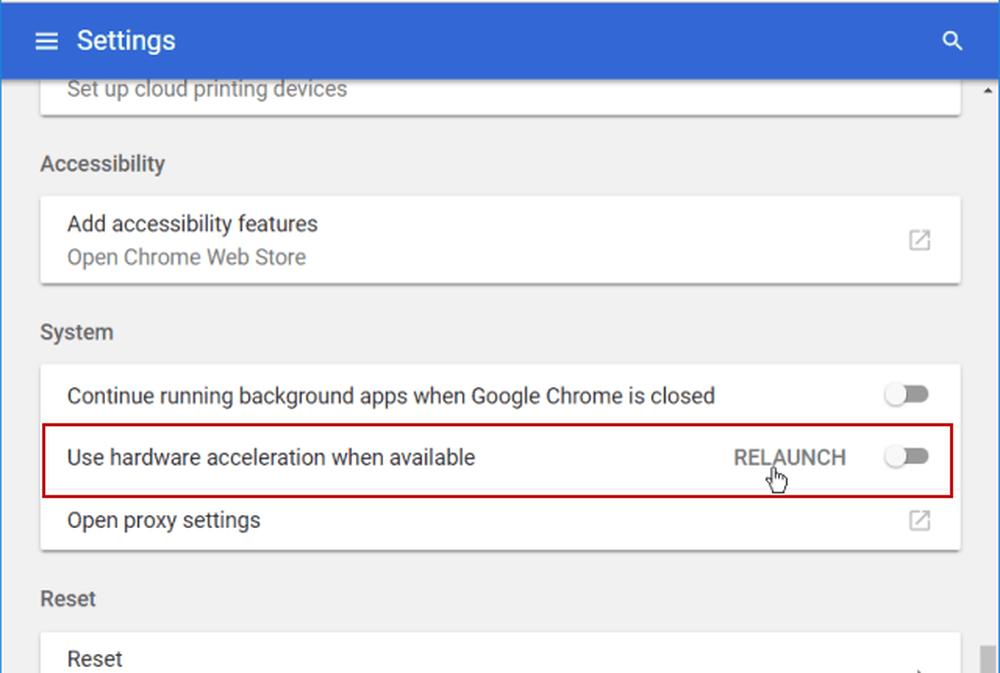
Om det inte fungerar, är nästa sak att radera en viss surfhistorik. I Inställningar bläddrar du ner och väljer "Rensa webbdata" under avsnittet Sekretess och säkerhet.
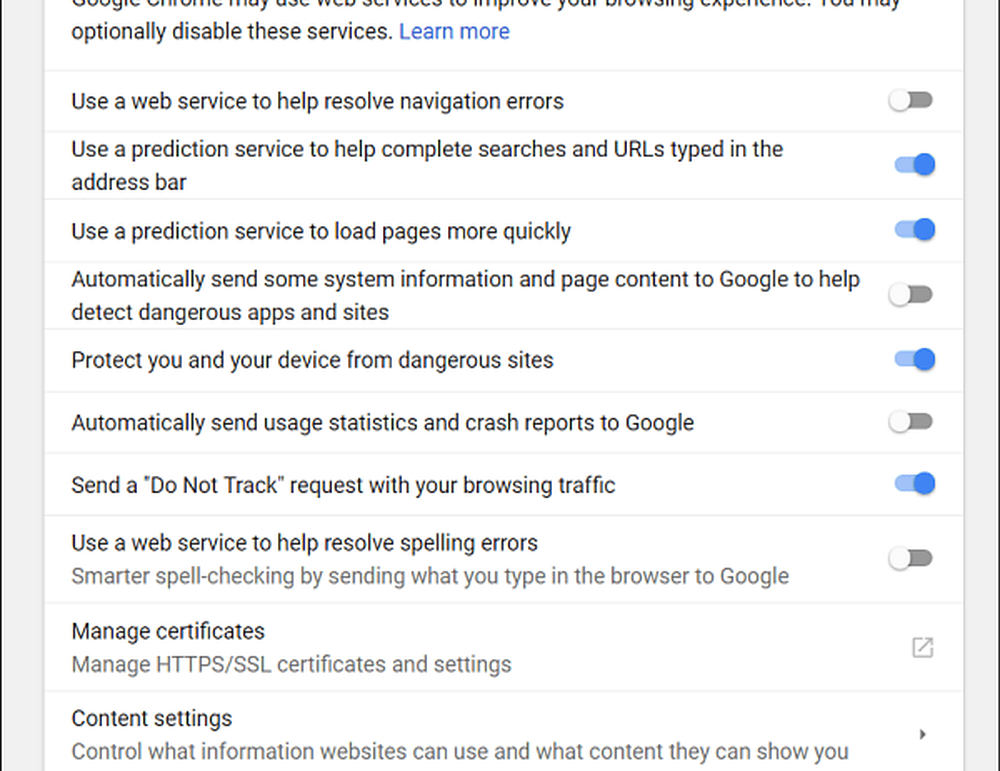
Välj Browsingshistorik, Hämta historik, Cachade bilder och filer och Cookies och annan webbplatsdata. Välj hur långt tillbaka du vill gå - välj en tid när du först märkte problemet.
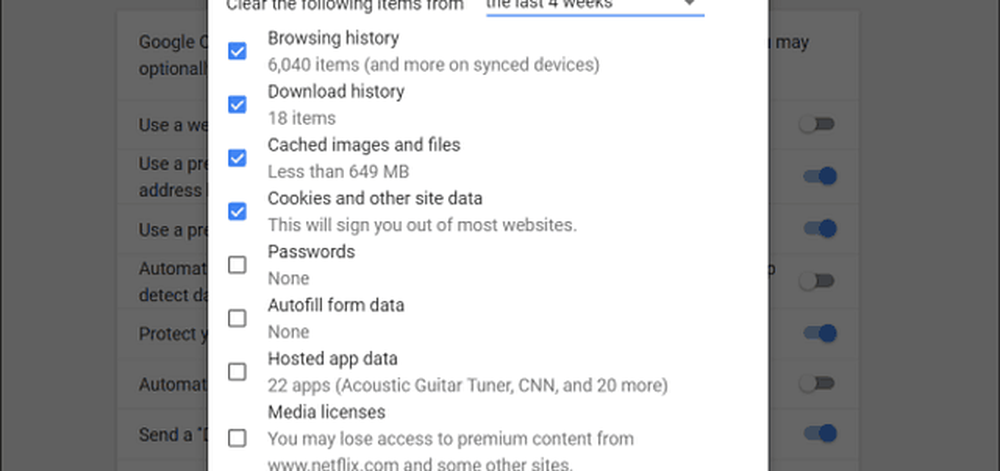
Oavsett om du använder något av alternativen ovan eller måste använda båda, ska du kunna spela upp videor igen i Chrome.
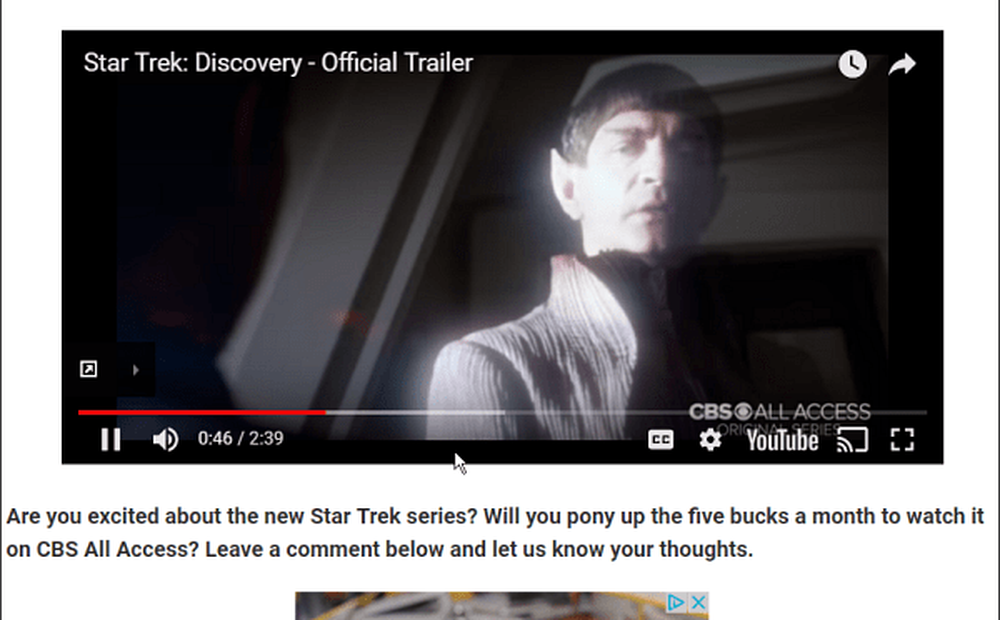
Tänk på att rensning av dina cookies kommer att logga dig ut från de flesta webbplatser som kräver att du loggar in. Det kan vara smärtsamt om du inte har Chrome-inställt att komma ihåg dina lösenord eller använda en tredje parts lösenordshanterare som LastPass eller 1Password.
Därför föreslår jag att du stänger av Hardware Acceleration först. Hårdvaruacceleration är utformad för att ge din CPU en paus och avger grafiskt intensiva uppgifter i samband med att du visar bilder, text och videor till din GPU. I allmänhet bör detta leda till att sidorna laddas snabbare, men det kan också orsaka knäppa problem från tid till annan. Om det åtgärdar ditt problem kan du gå in och slå på det igen.




